查看本机操作系统的方法,取决于你使用的操作系统类型以及你的命令行接口。
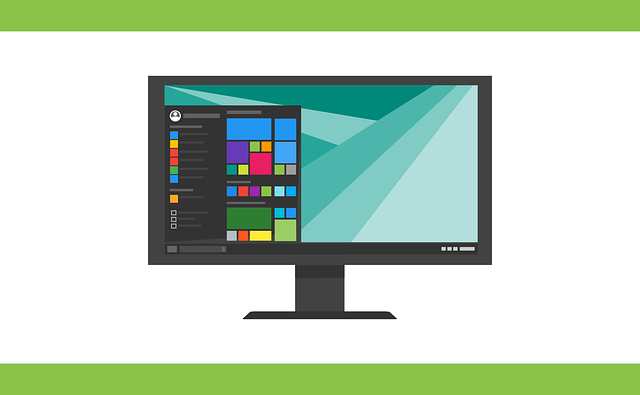
在Windows系统中,最直接的方法是使用systeminfo命令。打开命令提示符(cmd.exe)或PowerShell,输入systeminfo并回车。 你会得到一个详尽的系统信息报告,其中包括操作系统名称、版本、构建号等关键信息。 我曾经因为需要确认一个老旧服务器的操作系统版本,而使用了这个命令,当时系统信息冗长,我花了些时间才找到需要的“操作系统版本”那一行。 记住,在命令提示符中,你可能需要以管理员身份运行才能查看所有信息。
对于macOS和Linux系统,可以使用uname -a命令。 这个命令会返回一个包含内核名称、主机名、操作系统版本等信息的单行字符串。 例如,我之前在一台运行Ubuntu的虚拟机上使用过这个命令,它简洁地输出了操作系统版本和内核信息,让我迅速确认了环境配置。 与Windows的systeminfo相比,它信息更精简,但足够满足大多数需求。 需要注意的是,uname -a输出的信息可能包含一些技术细节,需要一定的Linux基础才能完全理解。

1.后台管理登陆直接在网站地址后输入后台路径,默认为 /admin,进入后台管理登陆页面,输入管理员用户名和密码,默认为 中文 admin ,登陆后台。2.后台管理a.注销管理登陆 (离开后台管理时,请点击这里正常退出,确保系统安全)b.查看使用帮助 (如果你在使用系统时,有不清楚的,可以到这里来查看)c.管理员管理 (这里可以添加,修改,删除系统管理员,暂不支持,分权限管理操作)d.分类管理 (
 0
0

如果以上命令无法正常工作,或者你对输出结果不太理解,可以尝试其他方法。例如,在图形界面下,Windows系统可以在“设置”>“系统”>“关于”中查看操作系统信息;macOS系统可以在“关于本机”中找到;而Linux系统则通常在系统设置中提供类似的信息。
总之,选择合适的命令取决于你的操作系统。 记住,命令行接口的强大之处在于其效率和精确性,但理解命令的输出结果也需要一定的技术知识。 如果遇到问题,查阅相关文档或寻求帮助通常是解决问题的有效途径。
以上就是如何用命令查看本机的操作系统的详细内容,更多请关注php中文网其它相关文章!

每个人都需要一台速度更快、更稳定的 PC。随着时间的推移,垃圾文件、旧注册表数据和不必要的后台进程会占用资源并降低性能。幸运的是,许多工具可以让 Windows 保持平稳运行。

Copyright 2014-2025 https://www.php.cn/ All Rights Reserved | php.cn | 湘ICP备2023035733号